|
CONTRASTE 
Grazie Colybrix per il permesso di tradurre i tuoi tutorial
qui puoi trovare qualche risposta ai tuoi dubbi. Se l'argomento che ti interessa non è presente, ti prego di segnalarmelo. Questo tutorial è stato tradotto con PSPX7, ma può essere realizzato con le versioni più antiche. Dalla versione X4, il comando Immagine>Rifletti è stato sostituito con Immagine>Capovolgi in orizzontale, e il comando Immagine>Capovolgi con Immagine>Capovolgi in verticale. Nelle versioni X5 e X6, le funzioni sono state migliorate rendendo disponibile il menu Oggetti. Con la nuova versione X7, sono tornati Rifletti>Capovolgi, ma con nuove varianti. Vedi la scheda sull'argomento qui  Traduzione inglese qui Traduzione inglese qui Occorrente:  (in questa pagina trovi i links ai siti dei creatori di tubes) Filtri: in caso di dubbi, ricorda di consultare la mia sezione filtri qui Filters Unlimited 2.0 qui Graphics Plus - Cross Shadow qui I filtri Graphics Plus si possono usare da soli o importati in Filters Unlimited (come fare vedi qui) Se un filtro fornito appare con questa icona  non esitare a cambiare modalità di miscelatura e opacità secondo i colori utilizzati.  Consiglio per questo tutorial: trovare una immagine (o un misted) con un buon contrasto, scuro ai bordi e luminoso al centro. Apri le maschere in PSP e minimizzale con il resto del materiale. Imposta il colore di primo con un colore molto vivo: per l'esempio #47fffd. Imposta il colore di sfondo con il colore nero #000000.  1. Preparazione se hai una immagine in jpg. Apri l'immagine. Livelli>Nuovo livello maschera>Da immagine. Apri il menu sotto la finestra di origine e vedrai la lista dei files aperti. Seleziona la maschera 20-20  Livelli>Duplica. Livelli>Unisci>Unisci gruppo. Modifica>Copia. 2. Apri Alpha Contraste Finestra>Duplica o sulla tastiera maiuscola+D per fare una copia.  Chiudi l'originale. La copia, che sarà la base del tuo lavoro, non é vuota, ma contiene una selezione salvata sul canale alfa. Riempi  l'immagine trasparente con il colore nero. l'immagine trasparente con il colore nero.Effetti>Effetti di trama>Veneziana, colore di primo piano.  3. Livelli>Nuovo livello raster. Riempi  il livello con il colore di primo piano. il livello con il colore di primo piano.Livelli>Nuovo livello maschera>Da immagine. Apri il menu sotto la finestra di origine e seleziona la maschera 163_Masque_ForumChezVioline  Regola>Messa a fuoco>Metti a fuoco. Livelli>Unisci>Unisci gruppo. 4. Livelli>Nuovo livello raster. Selezione>Seleziona tutto. Apri il misted oiseau mist  Modifica>Copia. Torna al tuo lavoro e vai a Modifica>Incolla nella selezione. Selezione>Deseleziona. 5. Effetti>Effetti di immagine>Motivo unico, Fianco a fianco. 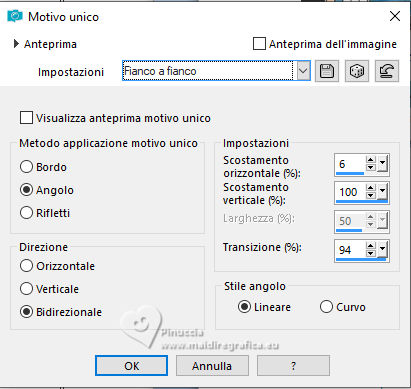 Regola>Sfocatura>Sfocatura gaussiana - raggio 30.  Cambia la modalità di miscelatura di questo livello in Luce netta. 6. Effetti>Effetti di immagine>Motivo unico, con i settaggi standard.  7. Modifica>Incolla come nuovo livello (il misted è ancora in memoria). Immagine>Ridimensiona, al 75%, tutti i livelli non selezionato. Sposta  il tube a destra. il tube a destra.Nota di Colybrix: Io ho duplicato questo livello e unito con il livello sottostante (facoltativo) Nella mia seconda versione, ho cambiato la modalità di miscelatura della copia in Sovrapponi, per dare più contrasto 8. Attiva il livello Gruppo-Raster 2. Selezione>Carica/Salva selezione>Carica selezione da canale alfa. La selezione Sélection #1 è subito disponibile. Devi soltanto cliccare Carica.  Selezione>Innalza selezione a livello. Selezione>Deseleziona. 9. Immagine>Ridimensiona, al 75%, tutti i livelli non selezionato. Immagine>Rifletti>Rifletti orizzontalmente (Immagine>Rifletti). Oggetti>Allinea>Sinistra. Oggetti>Allinea>Inferiore. O sposta  il tube in basso a sinistra. il tube in basso a sinistra.Livelli>Unisci>Unisci giù. Risultato  10. Immagine>Aggiungi bordatura, 2 pixels, simmetriche, colore nero. Immagine>Aggiungi bordatura, 2 pixels, simmetriche, colore di primo piano. 11. Selezione>Seleziona tutto. Immagine>Aggiungi bordatura, 30 pixels, simmetriche, colore nero. Selezione>Inverti. Effetti>Effetti di trama>Veneziana, con i settaggi precedenti.  12. Effetti>Plugins>Graphics Plus - Cross shadow, con i settaggi standard.  Ripeti l'Effetto una seconda volta. Selezione>Inverti. Effetti>Effetti 3D>Sfalsa ombra, colore nero.  Modifica>Ripeti Sfalsa ombra. Selezione>Deseleziona. 13. Apri il tube della donna femme942-coly  Cancella il watermark e vai a Modifica>Copia Torna al tuo lavoro e vai a Modifica>Incolla come nuovo livello. Immagine>Ridimensiona, al 75%, tutti i livelli non selezionato. Sposta  il tube a sinistra. il tube a sinistra.Effetti>Effetti 3D>Sfalsa ombra, colore nero, (o a scelta)  14. Apri il testo Riet_Tekst Enjou_1149-300524  Cancella il watermark e vai a Modifica>Copia Torna al tuo lavoro e vai a Modifica>Incolla come nuovo livello. Immagine>Ridimensiona, al 75%, tutti i livelli non selezionato. Immagine>Immagine negativa. Effetti>Effetti 3D>Sfalsa ombra, colore nero.  Ripeti l'Effetto Sfalsa ombra, verticale e orizzontale -2. 15. Attiva lo strumento Trasforma in destinazione  dimensione abbastanza larga (circa 200 pixels)  Passail mouse sul testo due volte per mettere il colore di primo piano. Sposta  il testo dove preferisci. il testo dove preferisci.Per me: Posizione X: 365,00 e Posizione Y: 40,00.  Effetti>Effetti 3D>Sfalsa ombra, colore nero.  16. Firma il tuo lavoro. Immagine>Aggiungi bordatura, 1 pixel, simmetriche, colore nero. Immagine>Aggiungi bordatura, 2 pixels, simmetriche, colore di primo piano. Immagine>Aggiungi bordatura, 1 pixel, simmetriche, colore nero. Salva in formato jpg. Per i tubes di questo esempio grazie Colybrix e Mentali   Le vostre versioni. Grazie  DeniseD   Puoi scrivermi se hai problemi o dubbi, o trovi un link che non funziona, o soltanto per un saluto. |




